SamsungのスマートフォンでGalaxy AIをオフにする方法

Samsung の携帯電話で Galaxy AI を使用する必要がなくなった場合は、非常に簡単な操作でオフにすることができます。 Samsung の携帯電話で Galaxy AI をオフにする手順は次のとおりです。
Messenger の 7 色ウサギ ステッカーは、ダウンロードして使用できるようにアカウントに徐々に更新されています。 『7色うさぎ』は2014年に出版され、その後多くの読者に人気のアニメ映画となった有名な漫画です。 7-Color Rabbit のファンなら、Messenger の 7-Color Rabbit ステッカー セットを見逃すわけにはいきません。以下は、Messenger で 7 色のウサギのステッカーをダウンロードする手順です。
Facebookで7色のウサギのステッカーをダウンロードする方法
ステップ1:
Facebook のコメントで、ステッカー アイコンをクリックすると、ステッカー ライブラリにアクセスできます。選択できるステッカー ストアを表示します。プラス アイコンをクリックしてステッカー ストアを開きます。
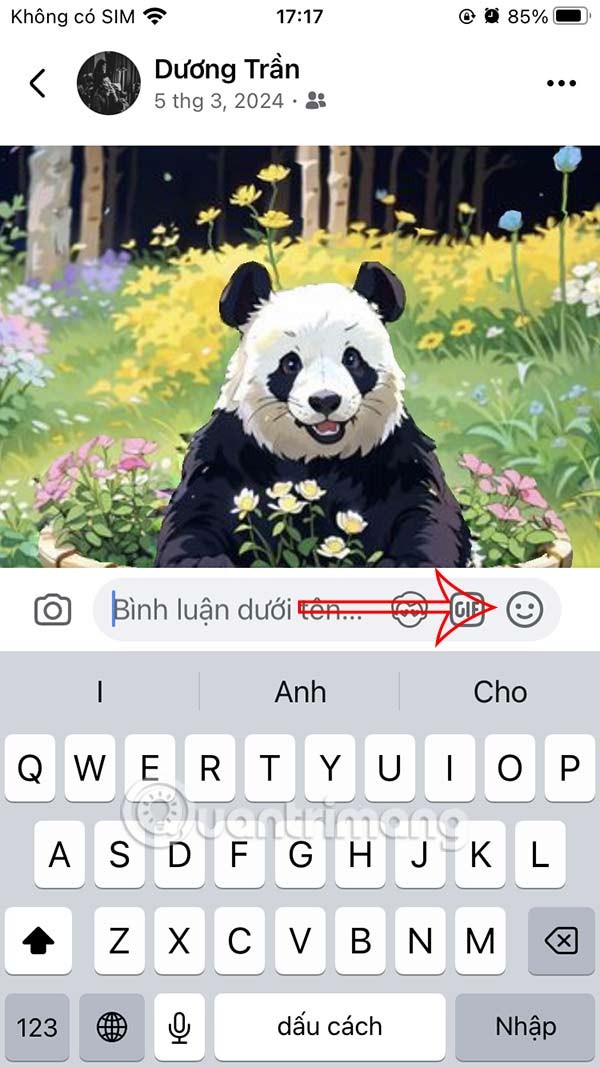

ステップ2:
ステッカー ストアのインターフェイスを表示し、7 色のウサギのステッカーを見つけて、ダウンロード アイコンをクリックしてステッカーをダウンロードします。
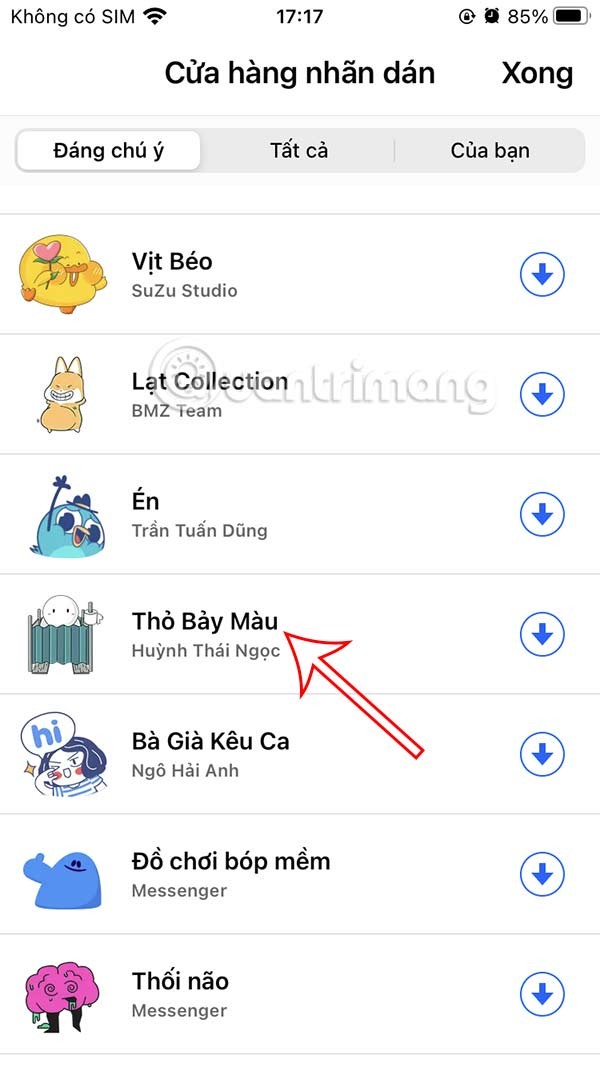
ステップ3:
最後に、ステッカーアイコンをもう一度クリックすると、7色のウサギのステッカーが表示され、通常どおりに選択してFacebookにコメントを送信できるようになります。
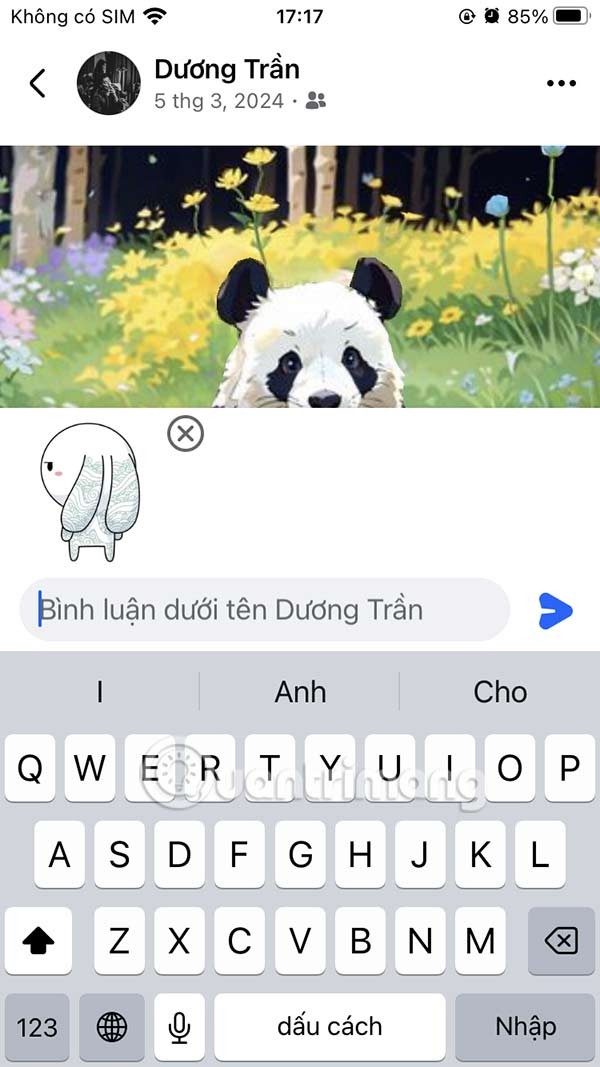
Messengerで7色ウサギのステッカーをダウンロードする方法
ステップ1:
Messenger メッセージング インターフェースで、右下隅にあるアイコンをクリックします。表示されているオプションで、ステッカー アイコンをクリックすると、Messenger にステッカー ストアが表示されます。
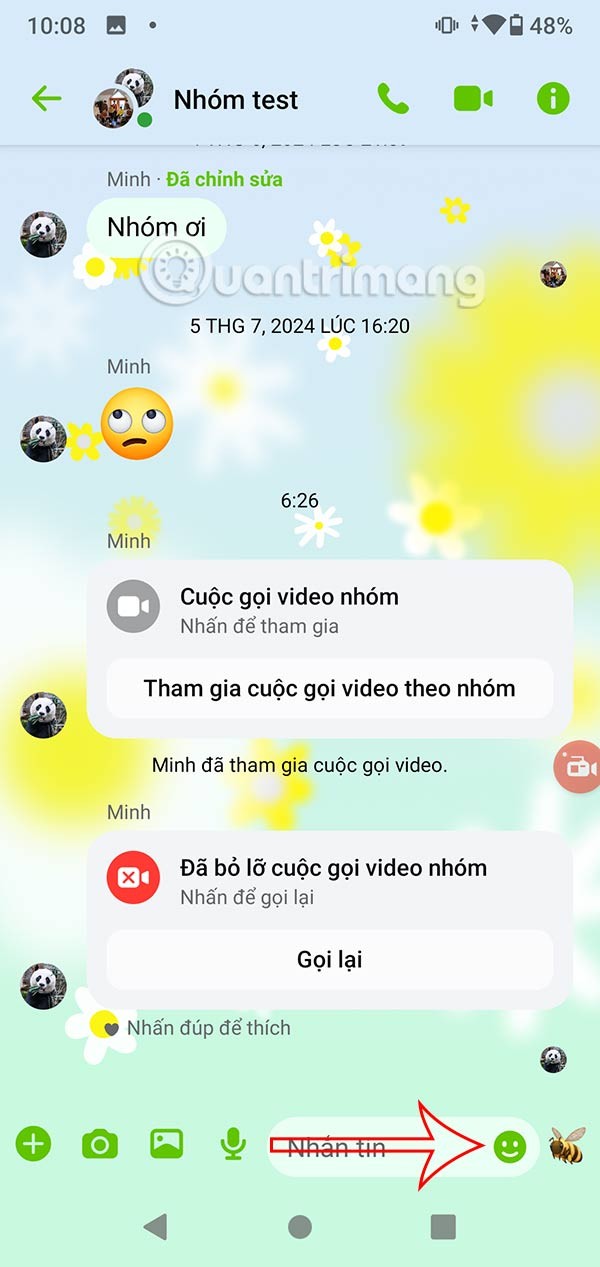
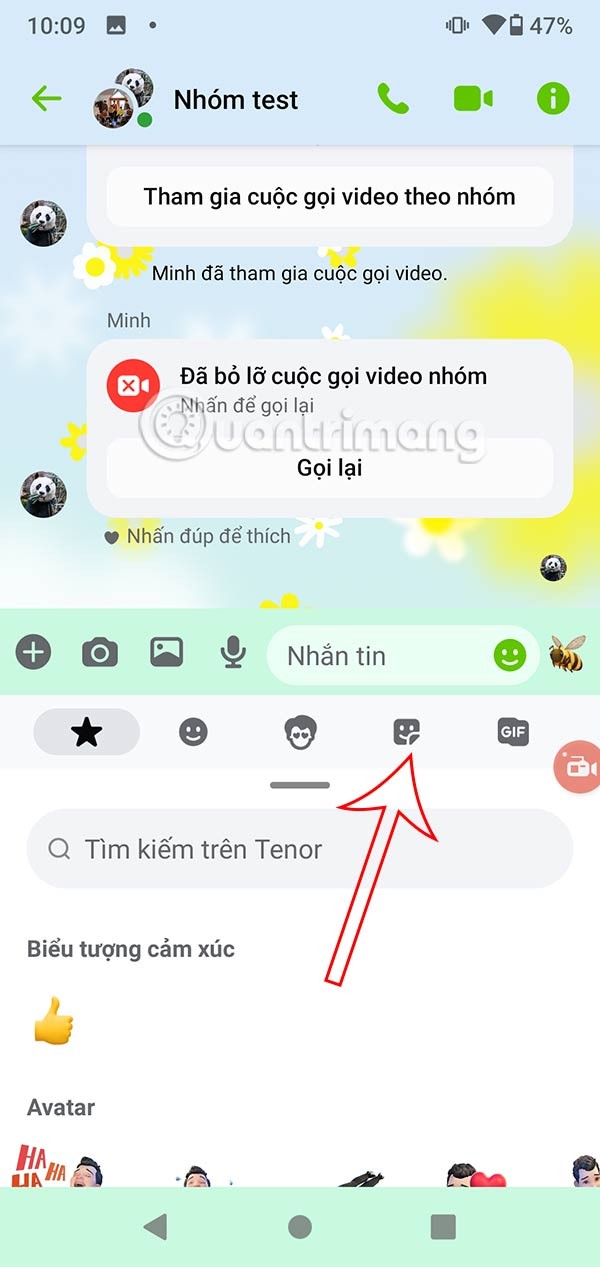
ステップ2:
利用可能なステッカーが表示されます。ストアアイコンをタップして、 Messenger のステッカー ストアにアクセスします。アプリケーション上のステッカー ストア インターフェイスに移動すると、以下の7 色のウサギのステッカーが表示されます。
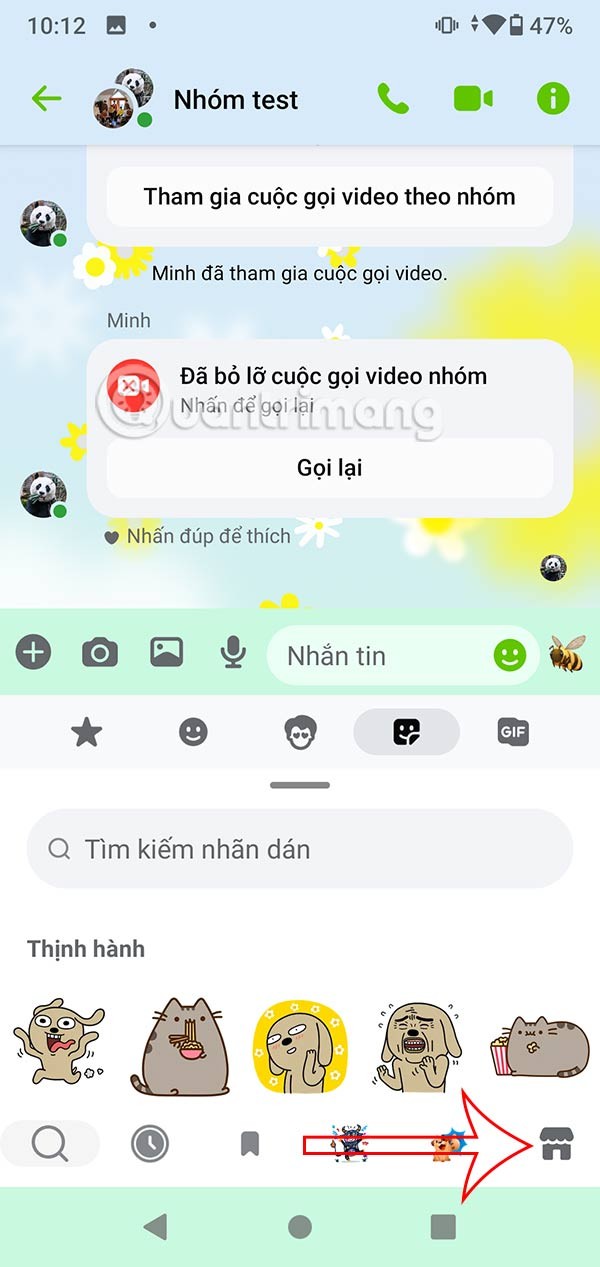
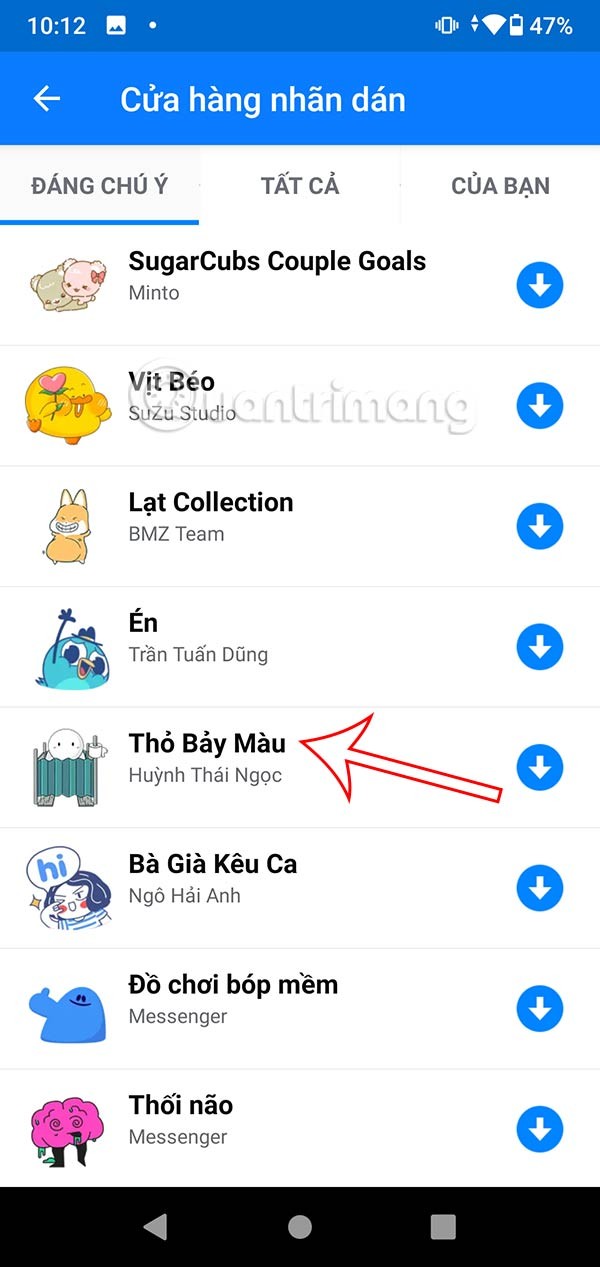
ステップ3:
ステッカー セットをタップすると、その中のステッカーが表示されます。「ダウンロード」をクリックすると、ステッカー ライブラリがダウンロードされます。
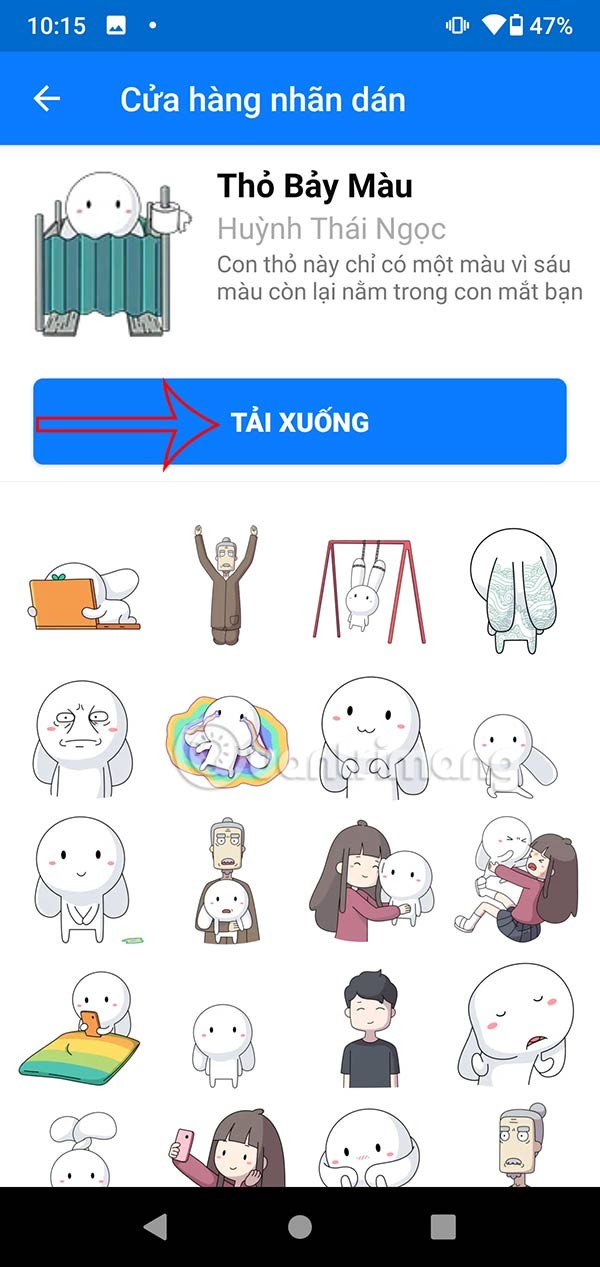
ステップ4:
Messenger のメッセージング インターフェイスに戻り、下のアイコンをもう一度クリックして、アプリケーションのステッカー ストアにアクセスします。次に、下の 7 色のウサギのアイコンをクリックしてアクセスします。これで、7 色のウサギのステッカーをクリックしてメッセージを送信するだけで完了です。
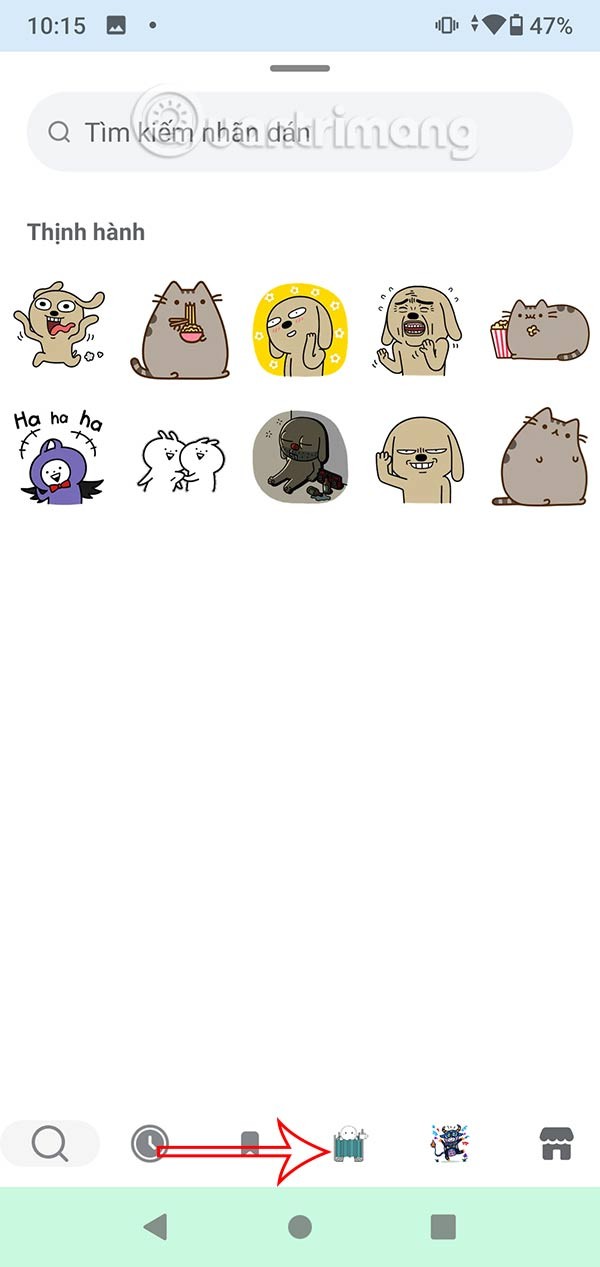
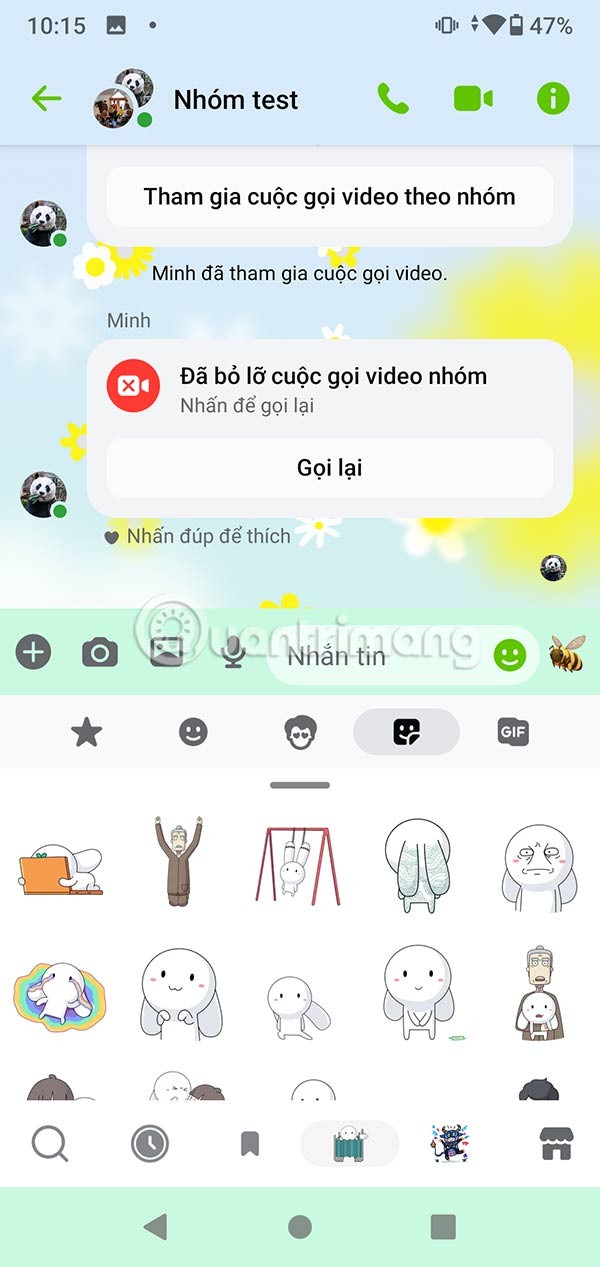
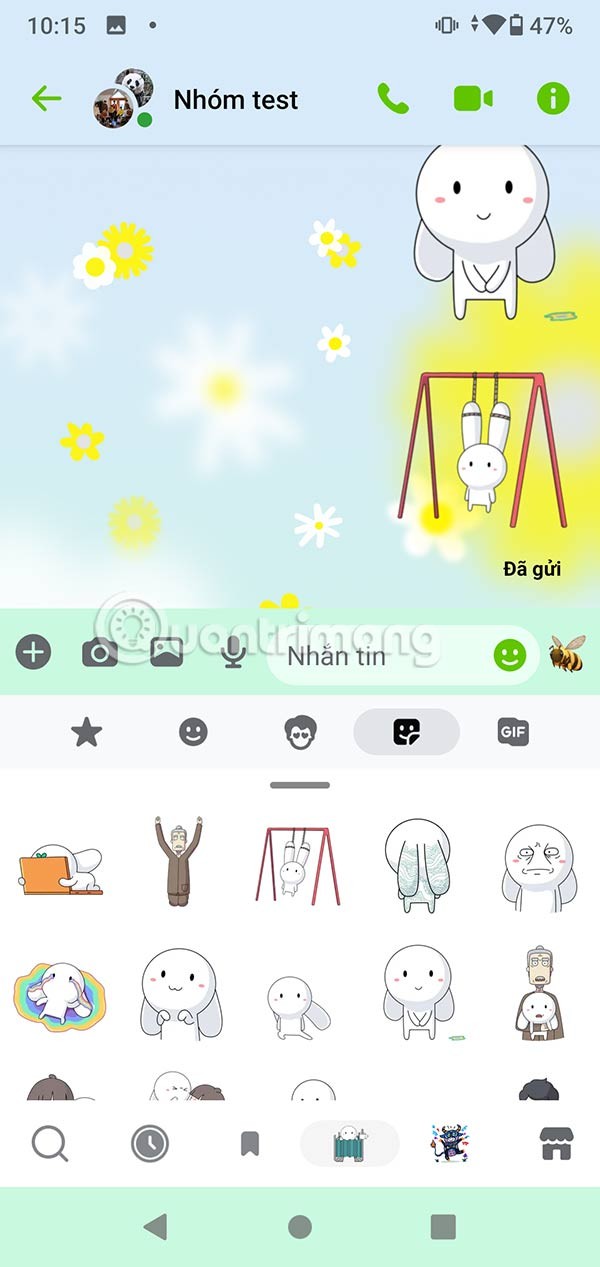
Messengerで7色のウサギのステッカーをダウンロードする方法についてのビデオチュートリアル
Samsung の携帯電話で Galaxy AI を使用する必要がなくなった場合は、非常に簡単な操作でオフにすることができます。 Samsung の携帯電話で Galaxy AI をオフにする手順は次のとおりです。
InstagramでAIキャラクターを使用する必要がなくなったら、すぐに削除することもできます。 Instagram で AI キャラクターを削除するためのガイドをご紹介します。
Excel のデルタ記号 (Excel では三角形記号とも呼ばれます) は、統計データ テーブルで頻繁に使用され、増加または減少する数値、あるいはユーザーの希望に応じた任意のデータを表現します。
すべてのシートが表示された状態で Google スプレッドシート ファイルを共有するだけでなく、ユーザーは Google スプレッドシートのデータ領域を共有するか、Google スプレッドシート上のシートを共有するかを選択できます。
ユーザーは、モバイル版とコンピューター版の両方で、ChatGPT メモリをいつでもオフにするようにカスタマイズすることもできます。 ChatGPT ストレージを無効にする手順は次のとおりです。
デフォルトでは、Windows Update は自動的に更新プログラムをチェックし、前回の更新がいつ行われたかを確認することもできます。 Windows が最後に更新された日時を確認する手順は次のとおりです。
基本的に、iPhone で eSIM を削除する操作も簡単です。 iPhone で eSIM を削除する手順は次のとおりです。
iPhone で Live Photos をビデオとして保存するだけでなく、ユーザーは iPhone で Live Photos を Boomerang に簡単に変換できます。
多くのアプリでは FaceTime を使用すると SharePlay が自動的に有効になるため、誤って間違ったボタンを押してしまい、ビデオ通話が台無しになる可能性があります。
Click to Do を有効にすると、この機能が動作し、クリックしたテキストまたは画像を理解して、判断を下し、関連するコンテキスト アクションを提供します。
キーボードのバックライトをオンにするとキーボードが光ります。暗い場所で操作する場合や、ゲームコーナーをよりクールに見せる場合に便利です。ノートパソコンのキーボードのライトをオンにするには、以下の 4 つの方法から選択できます。
Windows を起動できない場合でも、Windows 10 でセーフ モードに入る方法は多数あります。コンピューターの起動時に Windows 10 をセーフ モードに入れる方法については、WebTech360 の以下の記事を参照してください。
Grok AI は AI 写真ジェネレーターを拡張し、有名なアニメ映画を使ったスタジオジブリ風の写真を作成するなど、個人の写真を新しいスタイルに変換できるようになりました。
Google One AI Premium では、ユーザーが登録して Gemini Advanced アシスタントなどの多くのアップグレード機能を体験できる 1 か月間の無料トライアルを提供しています。
iOS 18.4 以降、Apple はユーザーが Safari で最近の検索を表示するかどうかを決めることができるようになりました。













